Imunify360 사용
게시 됨: 2022-07-26Imunify360이란?
Imunify360은 모든 최신 유형의 공격과 비정상 행위를 식별하고 차단하는 자동화된 보안 솔루션입니다. 웹 사이트에 손상을 입히기 전에 모든 사이버 위협을 차단합니다.
거의 모든 해커 공격을 식별하고 통합 방화벽에서 모든 비정상적인 시도를 차단합니다. 맬웨어 검사 기능도 함께 제공됩니다. 바이러스 백신 검사를 실행하여 맬웨어의 존재를 감지하고 해를 입히기 전에 제거할 수 있습니다.
면역화 360의 특징
Imunify는 다양한 유형의 침입 공격으로부터 보호할 수 있습니다. 나는 아래에서 그들 중 몇 가지를 언급하고 있습니다.
- 봇의 로그인 시도를 차단합니다.
- 맬웨어 및 기타 유형의 컴퓨터 바이러스로부터 웹사이트를 보호합니다.
- 웹사이트를 스캔하고 모든 취약점으로부터 보호합니다.
- 민감한 리소스 또는 위치에 대한 무단 액세스 시도를 차단합니다.
- 고급 Captcha 시스템을 통합하여 실제 사용자와 봇을 구분합니다.
- 웹사이트의 성능과 기능에 영향을 미치지 않는 자동 검사를 수행합니다.
Imunify 360 사용
Imunify 360에 액세스
글쎄, 당신은 쉽게 cPanel 자체에서 imunify에 액세스할 수 있습니다. 그러나 초보자이고 이전에 Imunify360을 사용한 적이 없다면 아래 단계에 따라 cPanel 계정에서 Imunify 360에 액세스할 수 있습니다.
- 먼저 유효한 자격 증명을 입력하여 cPanel 계정에 로그인합니다.
- cPanel에서 보안 탭으로 이동한 다음 Imunify360 옵션을 클릭합니다.
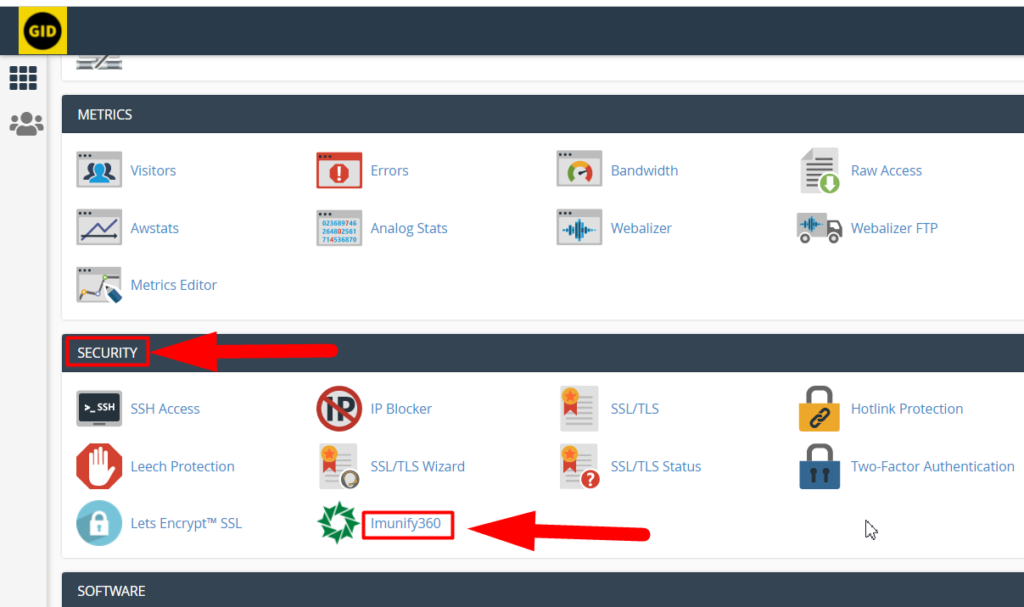
- 클릭하면 여러 보안 작업을 수행할 수 있는 Imunify360 페이지로 리디렉션됩니다.
imunify 360으로 스캔
맬웨어 감염은 가장 일반적이며 일반적으로 고객과 문제가 발생합니다. 따라서 Imunify는 자동으로 파일을 검사하고 감염된 모든 파일이 웹사이트에 해를 끼치기 전에 격리합니다.
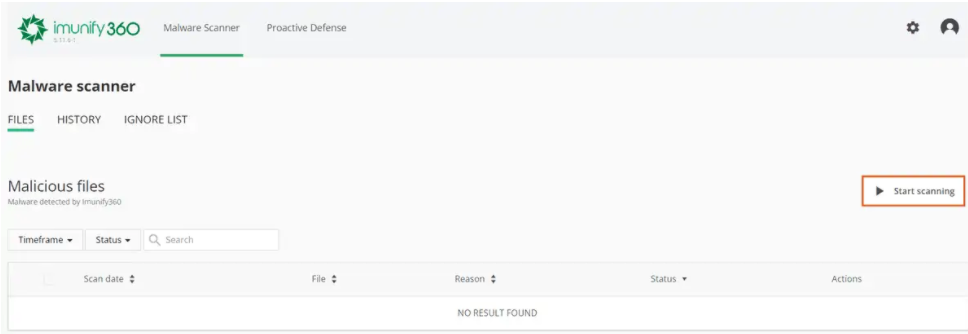
스캔 중지
실행 중인 스캔을 중지할 수도 있습니다. 중지하려면 스캔 중지 버튼을 누르십시오.
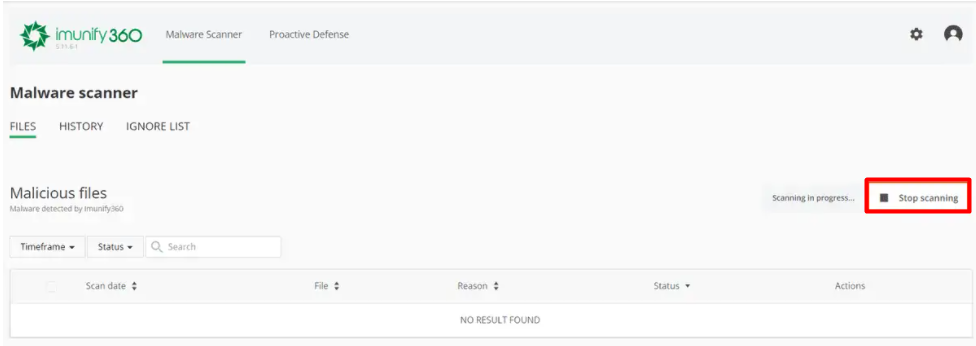
확인 팝업이 나타나면 예, 스캔 중지 버튼을 눌러 스캔 프로세스를 중지합니다.
가양성 제거
때때로 Imunify 바이러스 백신 프로그램은 바이러스가 아니더라도 일부 파일을 바이러스로 표시합니다.
이러한 경우 해당 파일을 무시 목록에 추가하여 향후 검사에서 파일이 더 이상 바이러스로 탐지되지 않도록 할 수 있습니다.
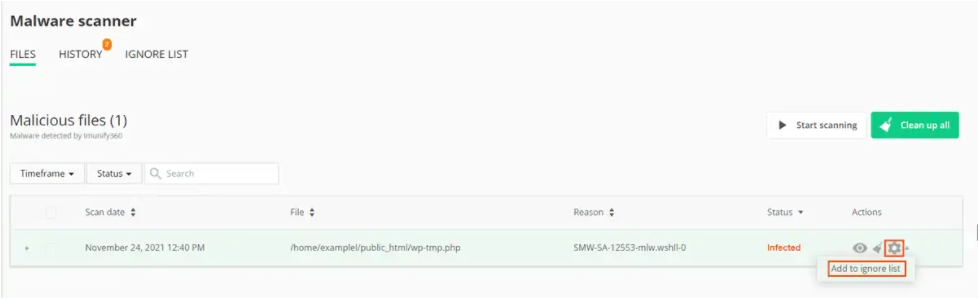
Imunify 360으로 파일 관리
Imunify 360 Files 탭에서 웹사이트의 전체 검사를 수행할 수 있으며 바이러스 탐지를 포함한 모든 측면을 관리할 수 있습니다.
탐지됨 – 파일이 감염된 것으로 식별된 날짜와 시간을 표시합니다.
파일 – 감염된 파일의 경로를 나타냅니다.
이유 – 감염된 파일 및 탐지에 대한 몇 가지 추가 정보를 찾아볼 수 있으며, 각각 유용한 정보를 제공하는 5개 부분으로 나눌 수 있습니다.

- 첫 번째 섹션에서는 SMW 또는 CMW를 찾을 수 있습니다. 그만큼
- 두 번째 섹션에서는 INJ 또는 SA 를 찾을 수 있습니다. INJ는 Injection을 의미합니다. 즉, 악성코드가 일반 파일에 주입됩니다. SA 는 완전히 독립형 악성 파일입니다.
- 세 번째 섹션은 단순히 식별 번호를 나타냅니다.
- 네 번째 섹션에서는 맬웨어의 범주 및 클래스에 대한 추가 지침을 제공합니다.
- 다섯 번째이자 마지막 섹션은 서명 버전을 나타냅니다.
상태 – 이 필드는 감지된 파일의 현재 상태를 나타냅니다.
- 감염됨, 잠재적으로 위험한 파일을 나타내며, 파일이 명확하지 않거나 파일이 의심스러운 경우 아이콘이 표시됩니다.
- 정리됨, 감염된 파일이 정리되어 이제 손상 없이 깨끗함을 나타냅니다.
- 콘텐츠 제거됨, 파일이 일시적으로 또는 영구적으로 삭제되었음을 나타냅니다.
- 인라인, 파일이 정리할 대기열에 있음을 나타냅니다.
파일 보기 – 눈 모양 아이콘을 눌러 파일의 내용을 볼 수 있습니다.
파일 정리 – 빗자루 아이콘을 클릭하여 파일 정리를 시작할 수 있습니다.
파일 복원 – 정리된 파일을 복구하고 원래 상태로 복원할 수 있습니다.
감염된 파일 삭제
Imunify 바이러스 백신 프로그램은 파일을 지속적으로 검사하고 의심되는 모든 파일을 한 번 감염 으로 표시합니다.
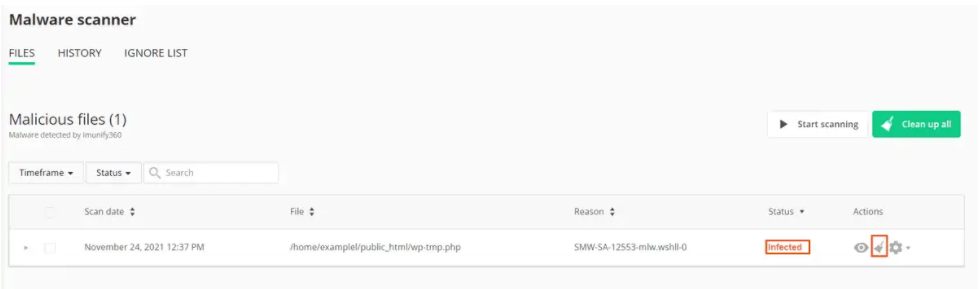
눈 아이콘 옆에 있는 빗자루를 클릭하면 감염된 파일을 쉽게 삭제할 수 있습니다.
빗자루 아이콘을 누르면 감염된 파일을 삭제할 것인지 묻는 새 창이 나타납니다. 예 버튼을 눌러 선택한 감염된 파일을 정리할 수 있습니다.
Imunify에서 삭제된 파일 복원
이전에 이미 말했듯이 때때로 imunify는 일부 파일이 감염된 파일이 아니더라도 일부 파일을 감염된 파일로 표시할 수 있습니다. 진짜 감염 여부와 상관없이 파일이 감염된 후에는 기본적으로 파일을 삭제하게 됩니다. 가양성이고 웹사이트의 중요한 파일을 삭제할 수 있는 경우에는 어떻게 합니까?
이러한 경우 Imunify 360 내부에 있는 복원 옵션을 사용할 수 있습니다. 파일을 복원하려면 파일 탭을 열고 복원할 파일을 찾으십시오.
작업 탭에 있는 '복원' 아이콘을 누르십시오.
다시 파일 복원 확인을 묻는 경고 창이 나타납니다. 정말로 파일을 복원하려면 YES, RESTORE 버튼을 누르기만 하면 됩니다.
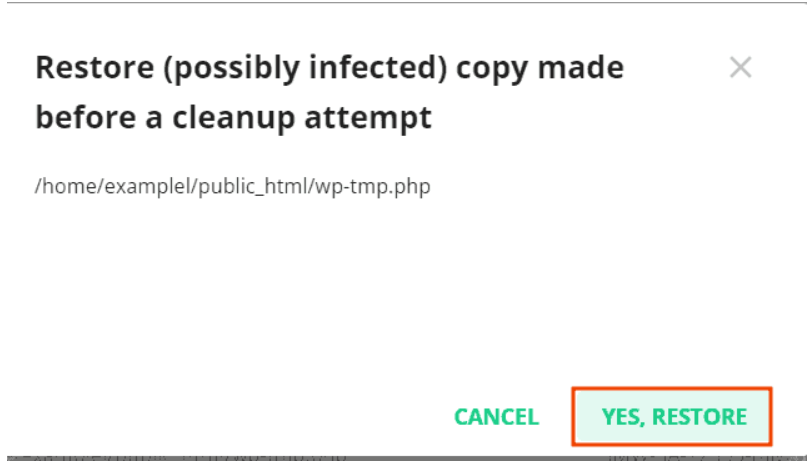
이 외에도 imunify는 몇 가지 다른 보호 기능을 제공합니다. 아래에서 그 중 일부를 안내해 드리겠습니다.
- 고급 방화벽
- 침입 탐지 및 보호 시스템
- 맬웨어 방지
- 패치 관리
- 웹사이트 평판 관리
- 선제적 방어
이것들은 Imunify 360 의 기본적인 용도 중 일부였습니다. 그러나 imunify 내부에는 여러 보안 작업과 구성을 수행할 수 있는 수많은 다른 옵션이 있지만 이 문서는 Imunify360의 가장 중요한 몇 가지 용도에 대해 논의하기에 충분합니다.
또한 Redserverhost.com 을 방문하여 사전 구축된 Imunify360 기능으로 원하는 공유 호스팅 계획을 구입할 수 있습니다. 이 외에도 Facebook 및 Twitter 에서 팔로우하여 추가 문의 및 제안을 할 수 있습니다. 우리는 항상 제안에 감사드립니다.
